TikTok, yksi suosituimmista videonjakoalustoista, rajoittaa videon kestoa alle 3 minuuttia. Siksi sinun on aina säädettävä TikTok-videon pituus haluttuun pituuteen ennen lataamista. Lisäksi voit myös leikata TikTok-videoita poistaaksesi joitain ylimääräisiä osia tehdäksesi videoistasi mielenkiintoisempia ja houkuttelevampia. Onneksi TikTok tarjoaa oletustoiminnon säädä TikTok-videon pituutta, ja voit oppia yksityiskohtaiset vaiheet seuraavasta. Tämä artikkeli tarjoaa myös tehokkaan ja ammattimaisen videoeditorin sinulle. Ole hyvä ja jatka lukemista nyt!
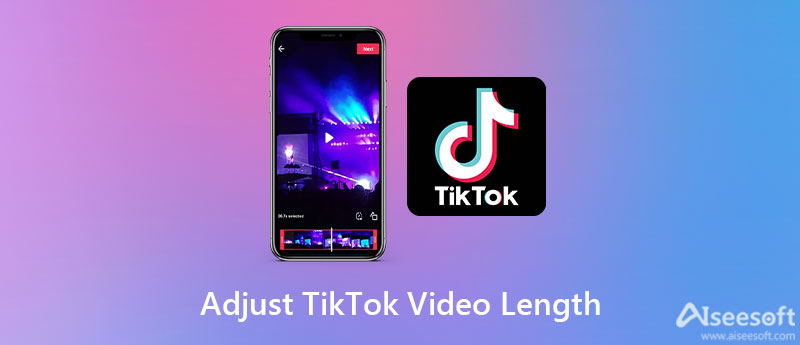
Ennen kuin säädät TikTok-videon pituutta TikTokissa, varmista, että TikTok-sovelluksesi on päivitetty uusimpaan versioon "Adjust Clips" -toiminnolla. Tällä työkalulla voit säätää vapaasti sekä tallennettujen että ladattujen videoiden TikTok-videon pituutta. Mutta sinun tulee huomata, että TikTok tukee vain enintään 3 minuutin videoiden lataamista.
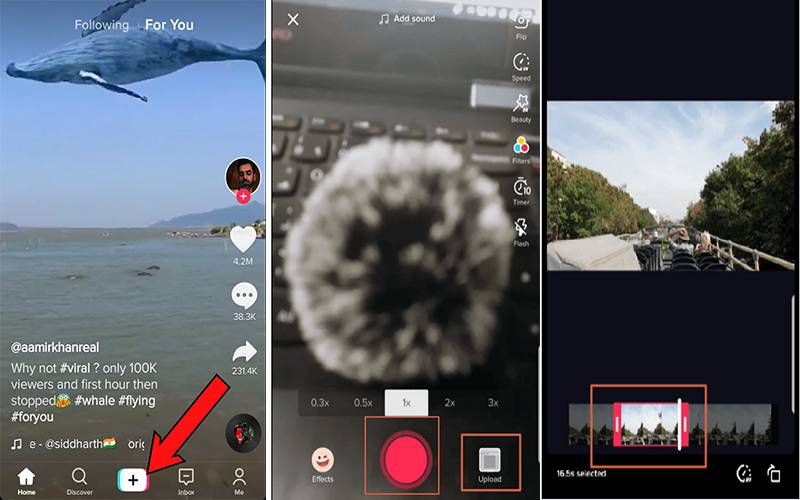

Jos haluat monipuolisen video- ja äänieditorin säädä TikTok-videon pituutta Windowsissa/Macissa, Aiseesoft Video Converter Ultimate täytyy olla paras valintasi. Se tarjoaa useita työkaluja, mukaan lukien videoleikkuri, editori, muuntaja, laadun parantaja jne. Voit myös leikata TikTok-videot useisiin osiin, yhdistää ne yhdeksi videoksi ja tee jaetun näytön video TikTokissa tällä videomuuntimella.

Lataukset
Paras TikTok-editori - Aiseesoft Video Converter Ultimate
100 % turvallinen. Ei mainoksia.
100 % turvallinen. Ei mainoksia.



1. Kuinka säätää TikTok-videon pituutta iMoviella iPhonessa?
Luo uusi projekti ja lisää haluamasi Tiktok-video albumistasi napsauttamalla Plus-kuvaketta. Sitten voit siirtää keltaista nuolta suoraan aikajanalla päättääksesi aloitus- ja lopetuskohdan ja leikkaa TikTok-videon vapaasti.
2. Voinko säätää TikTok-videon pituutta lähettämisen jälkeen?
Valitettavasti vastaus on ei. TikTok ei tue TikTok-videoiden leikkaamista niiden lataamisen jälkeen. Voit ladata uudelleen vain uuden leikatun videon.
3. Voinko säätää TikTok-videon pituuden yli 3 minuuttiin?
Ei, et voi. Kaikki ladatut TikTok-videot tulisi rajoittaa alle 3 minuuttiin. Siksi sinun on leikattava TikTok-videoitasi ja säilytettävä vain mielenkiintoisimmat osat.
Yhteenveto
Täällä olet osannut säädä TikTok-videon pituutta täyttääkseen latausvaatimuksen. Kestorajoituksen vuoksi voit käyttää oletustyökalua leikkaamaan videoista parhaan osan TikTokille. Voit myös käyttää ammattimaista videoeditoria - Aiseesoft Video Converter Ultimate säätääksesi TikTok-videon pituutta monilla lisätoiminnoilla, kuten useita videoita yhdelle näytölle. Tervetuloa jättämään kommenttisi alle.

Video Converter Ultimate on erinomainen videomuunnin, -editori ja -tehostin, jonka avulla voit muuntaa, parantaa ja muokata videoita ja musiikkia 1000 muodossa ja enemmän.
100 % turvallinen. Ei mainoksia.
100 % turvallinen. Ei mainoksia.